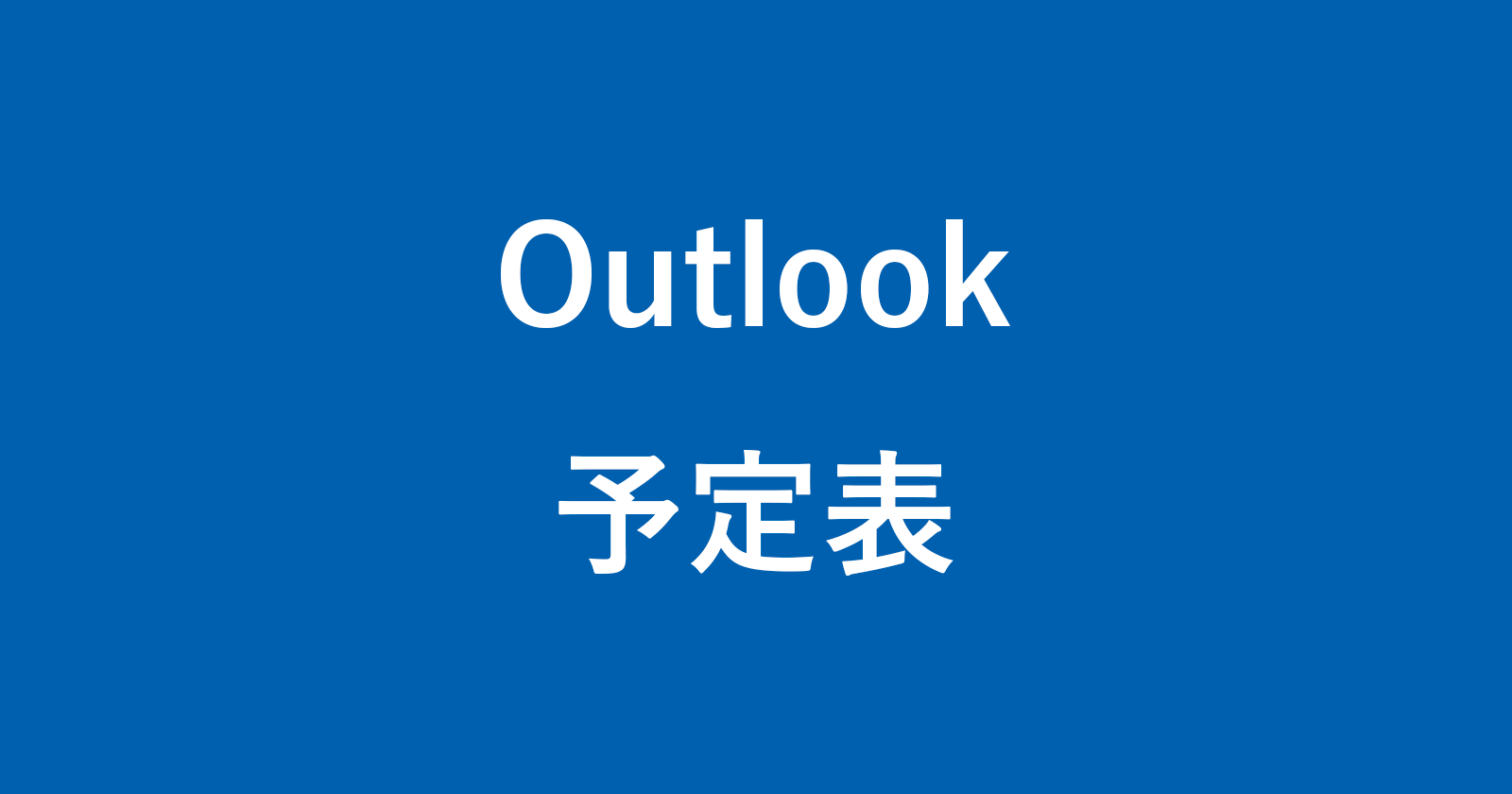目次
Outlookの予定表(カレンダー)に別のタイムゾーンを追加表示する方法を紹介します。
Outlookの予定表には
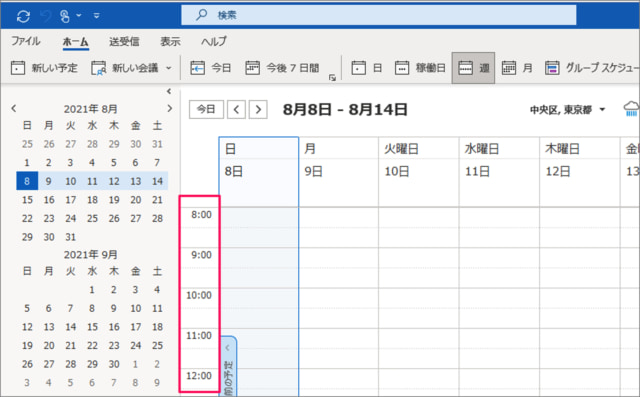
1つの時間(タイムゾーン)が表示されていますが
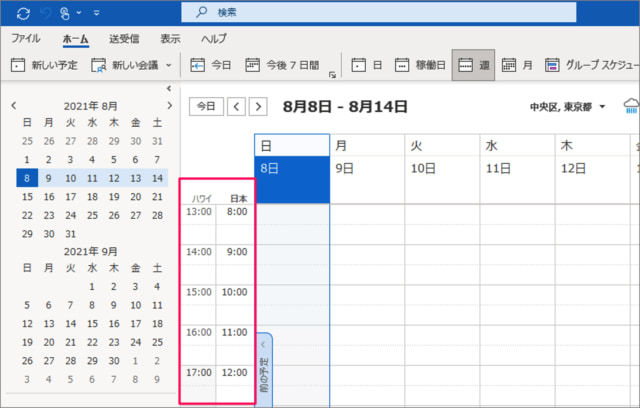
他のタイムゾーンを追加表示することができるので、ここでは追加する方法をみていきます。
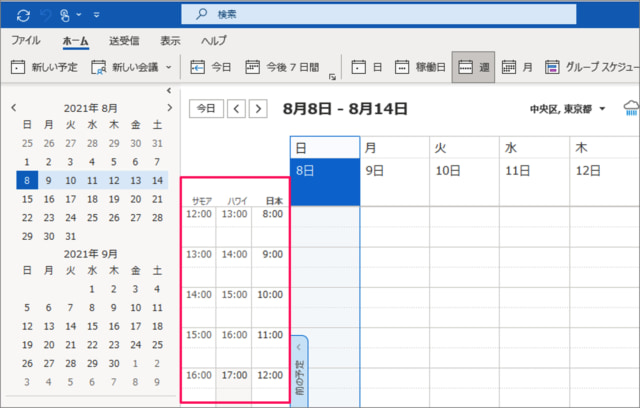
※ ちなみにタイムゾーンは3つまで表示することができます。
タイムゾーンの追加表示
それでは実際に追加表示してみましょう。
Outlookの起動
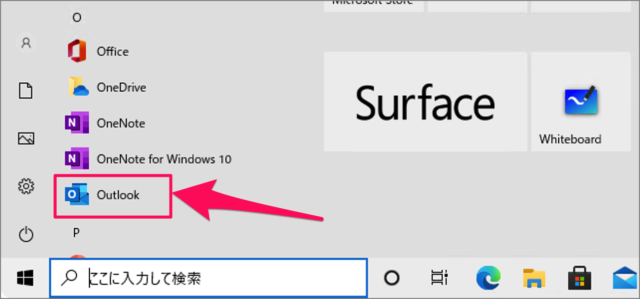
スタートメニューから「Outlook」を起動します。
表示の切り替え
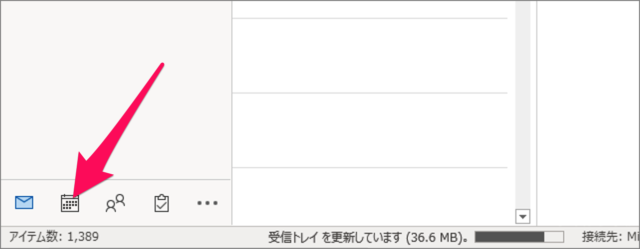
画面左下の「カレンダー」アイコンをクリックします。あるいはショートカットキー「Ctrl + 2」を押します。
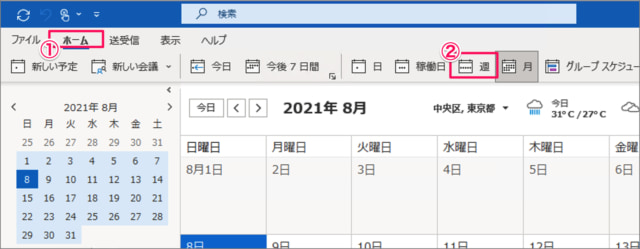
①上部メニュー「ホーム」を選択、②「週」に表示を切り替えましょう。
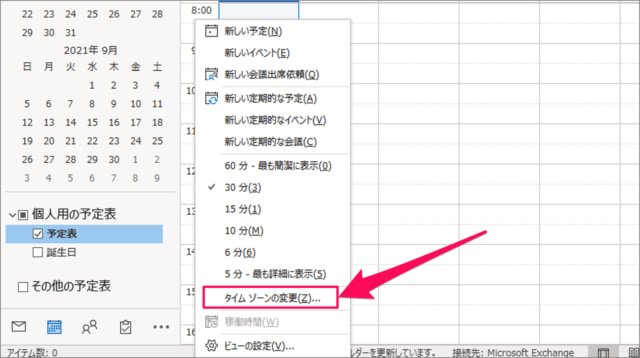
何もないところで右クリックし、「タイムゾーンの変更」をクリックします。
タイムゾーンの追加表示
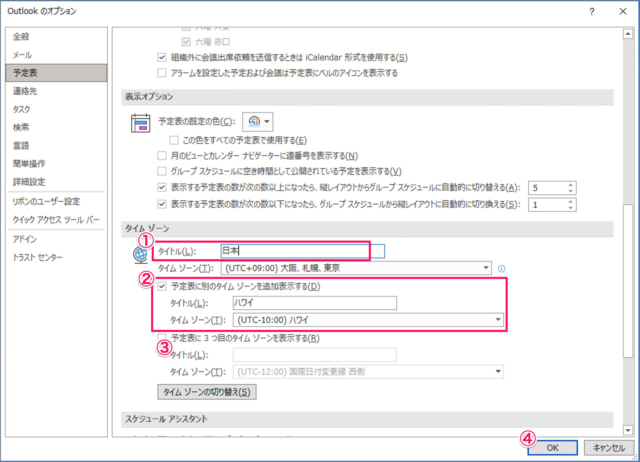
Outlookのオプションです。①現在のタイムゾーンの「タイトル」を入力、②「予定表に別のタイムゾーンを追加表示」にチェックを入れ、「タイトル」「タイムゾーン」を入力・選択しましょう。③必要であれば、もう一つタイムゾーンを追加し、④「OK」をクリックします。
予定表の確認
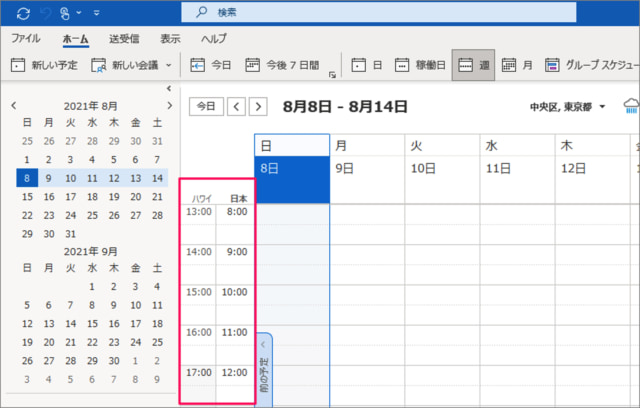
すると、このように予定表に別のタイムゾーンが追加表示されます。